DiskPart: Wie formatiere ich meine Festplatte als FAT32 in Windows?
Der Datenaustausch zwischen verschiedenen Geräten ist heutzutage unerlässlich. Um dies zu ermöglichen, verwenden wir verschiedene Medien, um unsere Dateien zu teilen, wie zum Beispiel den USB-Flash-Laufwerk oder eine externe Festplatte. Aber wenn Sie beabsichtigen, Daten von einem Mac zu einem Windows-PC oder umgekehrt zu übertragen, können Sie möglicherweise Probleme bei der Durchführung einer solchen Aufgabe feststellen.
Das Problem tritt auf, wenn das Dateisupportsystem des Speichergerätes unter Windows nicht von Mac unterstützt wird. Die Lösung für dieses Hindernis besteht darin, das Laufwerk in das Dateiformat zu konvertieren, das von beiden Betriebssystemen unterstützt wird. FAT32 ist eines dieser Dateisupportsysteme, das in macOS und Windows 10 gut funktioniert. In diesem Artikel werden wir herausfinden, wie man eine Festplatte zu FAT32 formatiert und konvertiert.
Teil 1. Überblick über FAT32
File Allocation Table (FAT) ist ein Dateisupportsystem, das hauptsächlich auf kleinen Speichergeräten verwendet wird, die bis zu 32GB Speicherplatz haben können. FAT wurde 1977 eingeführt, und in diesem Abschnitt werden wir alles kennenlernen, was es über dieses spezifische Dateisupportsystem zu wissen gibt.
- Es ist mit allen Betriebssystemen kompatibel, einschließlich MacOS, Windows-PCs, Linux Ubuntu und mobilen Geräten. Die Kompatibilität des FAT-Systems macht es zu einem der besten Formate für den Dateiaustausch zwischen zwei Computersystemen.
- USB-Sticks und SD-Karten werden in FAT32 formatiert, was die weiterentwickelte Form von FAT ist. Dies ermöglicht es diesen Geräten, sowohl auf Windows-PCs als auch auf Mac-Betriebssystemen verwendet zu werden.
- Das Problem ist, dass es keine Speicherlaufwerke unterstützt.mit übermäßigem Speicherplatz und es kann auch keine einzelnen Dateien über 4 GB Größe verarbeiten.
- Es ist auch kompatibel mit den älteren Versionen von Windows wie Windows 98.
- Abgesehen davon ist es mit einer Vielzahl von Geräten kompatibel: Smartphones, Digitalkameras, Spielekonsolen und Überwachungskameras.
- FAT32 funktioniert nur mit Partitionen mit einer maximalen Kapazität von 16 TB.
- FAT32 hat keine eingebauten Dateikomprimierungsfunktionen.
Windows 10 erlaubt es Ihnen nicht, Laufwerke in FAT32 zu formatieren, aber es gibt einen Ausweg. Wenn Sie bereit sind, die Konsequenzen einer solchen Maßnahme zu tragen, dann sind Sie hier genau richtig. Hier zeigen wir Ihnen den Weg, wie maneine Festplatte zu FAT32 formatiert in Windows.
Teil 2. Wie formatiert man die Festplatte zu FAT32?
Wenn Sie möchtenFormatieren Sie Ihre externe FestplatteWenn Sie Ihre externe Festplatte formatieren möchten, ist es erwähnenswert, dass einige Hersteller von externen HDDs eigene Apps entwickelt haben. Diese Apps sind als Dienstprogrammordner auf dem Laufwerk verfügbar. Andernfalls können Sie Ihr Speichergerät mithilfe des Befehlszeilenprogramms "Windows Command Prompt" im FAT32-Format formatieren. Darüber werden wir in diesem Teil des Artikels diskutieren.
Externe Festplatte im FAT32-Format mithilfe von Command Prompt formatieren:
Die Befehlszeile, offiziell bekannt als Windows-Befehlsprozessor und als "cmd prompt" bezeichnet, wird verwendet, um Befehle in Windows-PCs auszuführen. Die in "cmd" verwendeten Befehle sind größtenteils automatisierte Aufgaben, die in Code geschrieben sind. Es ist die weiterentwickelte Form des ursprünglichen Betriebssystems "MS-DOS". Damit können Ordner verschoben, kopiert, gelöscht und erstellt werden - alles mit einer grafischen Benutzeroberfläche (GUI). Sie können auch das Befehlszeilenfenster verwenden, um das Dateisystem der Festplatte in FAT32 zu konvertieren, indem Sie bestimmte Befehle eingeben. Hier sind die Schritte, wie Sie das Speichergerät mithilfe von Command Prompt im FAT32-Format formatieren:
- Geben Sie "Run" im Startmenü ein, es erscheint ein Dialogfeld.
- Geben Sie "cmd" ein und klicken Sie auf OK.
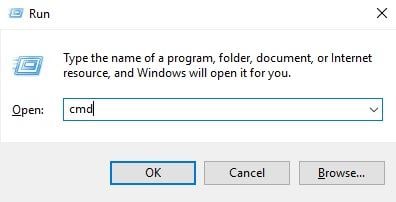
- Das Befehlszeilenfenster öffnet sich auf Ihrem Desktop. Stellen Sie sicher, dass Sie das Befehlszeilenfenster als Administrator ausführen.
- Geben Sie nun den folgenden Befehl in das Eingabefenster ein: format /FS:FAT32 X:
- X steht für den Buchstaben des Laufwerks, das Sie formatieren und konvertieren möchten. Sie können den Buchstaben ersetzen.
- Drücken SieEingeben.
- Geben Sie 'Y' ein und drücken Sie die Eingabetaste, der Formatierungsvorgang wird starten.
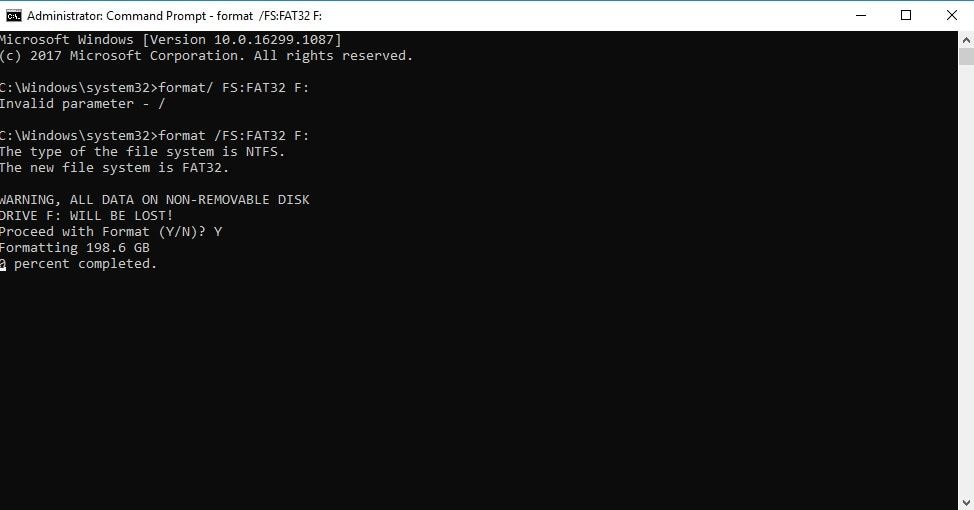
Es scheint auch ein Problem zu geben, wenn Sie die Eingabeaufforderung verwenden, um eine große Festplatte zu formatieren, da es ewig dauern kann, die Festplatte zu formatieren. Es ist bekannt, dass der Vorgang bis zu 5 Stunden dauern kann.
Weiterlesen:FAT16-Dateisystem: Definition, Vor- und Nachteile und Anwendungen
Teil 3. Wie behebt man die DiskPart-Konvertierungsfehler?
Festplattenpartitionierungsfehler in Windows können ärgerlich sein, wenn sie nicht rechtzeitig behoben werden, und es kann zu schweren Schäden führen. Diese Fehler können durch mehrere Faktoren verursacht werden, wie z. B. defekte Sektoren, plötzlicher Stromausfall, Spannungsspitzen, Virusinfektionen und physische Schäden. Diese Fehler führen dazu, dass die mit dem Windows-PC verbundene Festplatte unzugänglich wird und die Daten in der betroffenen Festplatte gelöscht werden können. Wenn Ihre Festplatte beim Formatieren und Wechseln zum FAT32-Format versagt, könnte ein Problem mit Ihrer Festplatte vorliegen. In diesem Abschnitt werden wir besprechen, wie solche Fehler behoben werden können:
Verwenden Sie das Check Disk Command von der Eingabeaufforderung:
Das Check Disk-Dienstprogramm hilft dabei, die defekten Sektoren zu beheben, die zu Diskfehlern im PC führen. Der CHKDSK-Befehl wird im cmd-Eingabeaufforderungsfenster verwendet. Er hilft, die meisten Probleme mit der Festplatte zu beheben und sie wieder benutzbar zu machen. Hier sind die Schritte:
- Geben Sie Ausführen im Start-Menü ein.
- Geben Sie cmd ein und klicken Sie auf OK.
- Geben Sie "chkdsk X: /r /f" ein, wobei Xder Buchstabe des externen Laufwerks steht.
- Hit Eingeben.
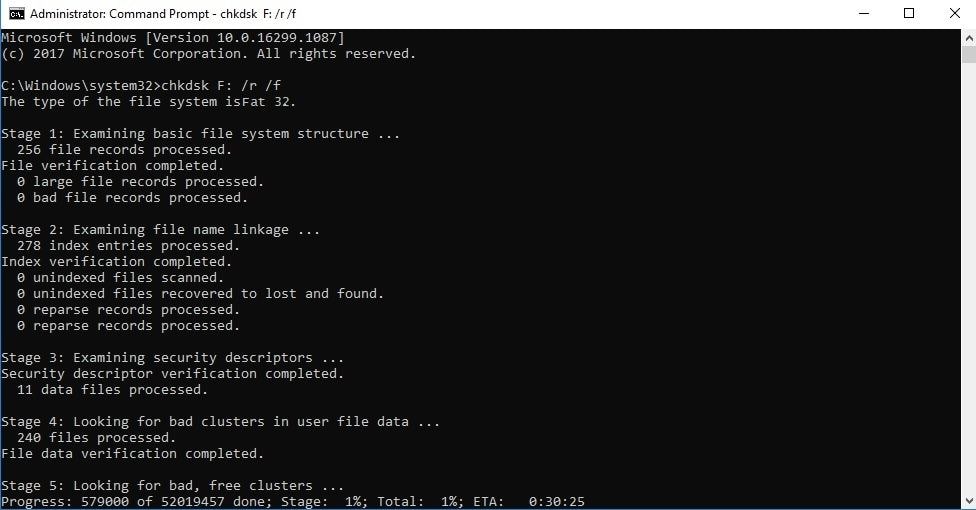
- Neustart des Systems nach Abschluss des Vorgangs.
Startreparatur
Wenn die oben genannte Lösung nicht funktioniert, müssen Sie die Festplatte mit der Startreparaturmethode überprüfen. Hier sind die Schritte zur Durchführung einer Startreparatur am Computer:
- Drücken Sie sofort nach dem Start Ihres Computers die F12-Taste.
- Wählen Sie die Option "Systemreparatur/Installation-Disc" und drücken Sie Eingeben.

- Klicken Sie auf Weiter'und dann auf 'Ihren Computer reparieren'.
- Klicken Sie auf Startreparatur.
- Warten Sie, bis das System repariert ist, und starten Sie das System erneut. Danach können Sie auf FAT32 formatieren.
Bonuszeit: Vergleich zwischen Fat32 und NTFS
Ein Dateiunterstützungssystem stellt ein Verfahren zum Einrichten eines Speichergeräts bereit, das auch angibt, wie Daten auf diesen Laufwerken und deren Dateninformationen gespeichert werden.
NTFS:
NTFS ist das Dateisystem, das derzeit standardmäßig auf Windows-PC-Laufwerken verwendet wird. Wenn Sie Windows auf Ihrem Computer installieren, formatiert es Ihre Festplatte direkt mit dem NTFS-Dateisystem. Es kann bis zu 2 TB Speicherplatz unterstützen. NTFS ist nicht kompatibel mit Mac-Computern.
FAT32:
FAT 32 ist das älteste Dateiunterstützungssystem der Welt. Seine Laufwerke haben nicht viel Speicherplatz, aber es ist kompatibel mit Windows-PCs und macOS. Standardmäßig kann es nur 32 GB Daten unterstützen, und Sie können Änderungen vornehmen, indem Sie den oben genannten Methoden folgen.
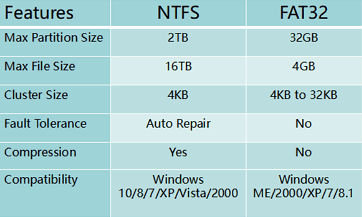
Tipps vor dem Formatieren der Festplatte als FAT32
Bevor Sie die Festplatte dauerhaft als FAT32 formatieren, sollten Sie einige notwendige Vorsichtsmaßnahmen treffen, um Ihre Daten zu sichern.
- Erstellen Sie eine Sicherung der Datei. Bevor Sie den Formatierungsprozess aktivieren, müssen alle wichtigen Dateien an einem sicheren Ort gelöscht werden. Sie können diese Dateien in einer externen Speicherquelle oder in einem Cloud-Speicherdienst speichern.
- Sie müssen alle wichtigen Treiber für Ihren Computer notieren, die gelöscht werden können, sobald die Formatierung abgeschlossen ist.
- Ihre Browserdaten werden protokolliert und mit Ihrem E-Mail-Client synchronisiert. Sie können die Synchronisation auf Google Chrome, die Ihre Browser-Daten Tag halten aktivieren
- Notieren Sie sich alle wichtigen Apps/Programme, die Sie auf Ihrem Computer installiert haben, da Sie sie möglicherweise erneut installieren möchten.
- Falls Sie vergessen haben, die oben genannten Dinge zu erledigen und Ihre Daten als Ergebnis gelöscht wurden, müssen Sie eine Datenwiederherstellungsoperation auf Ihrem PC durchführen.
- Sie können eine Datenwiederherstellung durchführen, indem Sie Recoverit Datenwiederherstellung von Wondershare verwenden.
Recoverit von Wondershare:
Wenn Sie die Notwendigkeit verspüren, formatierte Daten erneut auf Ihrem Computer zu verwenden, können Sie diese mithilfe der Datenwiederherstellungssoftware Recoverit für Windows abrufen. Das Tool bietet:
- Eine Wiederherstellungseffizienz von etwa 96%.
- Es ermöglicht Ihnen, die Suche einzugrenzen, indem Sie einen bestimmten Ordner oder ein Laufwerksvolumen des Festplattenlaufwerks scannen.
- Es unterstützt mehr als 1000 Dateiformate.
Sie können unserem einfachen dreistufigen Leitfaden folgen, um formatierte Dokumente wiederherzustellen:
1. Wählen Sie den Speicherort aus
- Wählen Sie den Speicherort des Laufwerks oder Ordners aus, von dem Sie verlorene Dateien wiederherstellen möchten.
- Klicken Sie auf Start.

2. Scannen des Speicherorts
- Die App wird mit dem Scannen des ausgewählten Laufwerksvolumens beginnen.
- Sie werden die wiederherstellbaren Dateien im Abschnitt Dateityp und Dateipfad finden.

3. Daten wiederherstellen
Sobald der Scan abgeschlossen ist, erhalten Sie eine Pop-up-Meldung, die Sie über das Ende des Scanvorgangs informiert. Befolgen Sie die folgenden Schritte, um den Datenwiederherstellungsvorgang abzuschließen.
- Wählen Sie die Dateien aus.
- Klicken Sie auf die Vorschau Schaltfläche, um die Dateien zu überprüfen.
- Klicken Sie auf die Wiederherstellen Registerkarte.
- Sie finden Ihre Daten auf dem PC wieder.

Abschließende Worte
Wenn Sie regelmäßig Dateien von einem System auf ein anderes über ein externes Laufwerk übertragen oder beabsichtigen, Ihre interne Festplatte auf einen anderen Computer zu übertragen, müssen Sie Ihr Gerät in ein Format formatieren, das von allen Systemen unterstützt wird. Obwohl das Dateisystem FAT32 veraltet ist, ist es mit Windows-PC und macOS kompatibel. Wir empfehlen jedoch, zu seiner fortschrittlicheren und sichereren Version, nämlich ExFAT, zu wechseln. Wenn Sie nach dem Formatieren feststellen, dass Sie gelöschte Daten wiederherstellen müssen, müssen Sie Recoverit von Wondershare verwenden, um alles wiederherzustellen, was verloren gegangen ist. wiederherstellen gelöschter Daten .




Theo Lucia
chief Editor